Bästa sätten att använda applådan på en Android-enhet
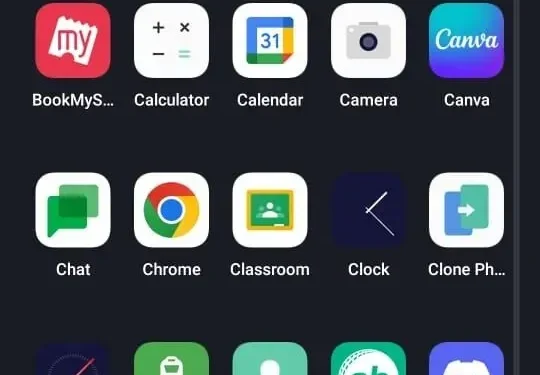
Applådan är vanligtvis förinstallerad på de flesta Android-enheter och är mycket användbar för att organisera installerade appar. Applådan är också känd som appstartaren, och som sådan kan appar startas direkt från ikoner.
Applikationsikonen visas på Android-enheters skärmar. Den kallas också för ”applådan”, som har ikoner i alfabetisk ordning.
Du kan starta programmet genom att trycka på ikonen. Och dessa applikationer kan kopieras till startskärmen genom att dra dem till önskad plats.
Vad menar du med applåda i android?
Applådan är en husliknande sektion och du kan hitta alla dina installerade appar där. Om du har varit en iPhone-användare kommer du att tro att det är startskärmen, men svaret är nej! Android-enheter är olika och har en startskärm och applåda.
När du installerar en app placeras den i applådan (vissa startare har den här funktionen, vilket gör att du kan placera appen på både hemskärmen och applådan).
Om du vill öppna en app kan du öppna den från applådan eller från startskärmen. Men det skulle vara bättre om du lägger dessa applikationer på hemskärmen, som ofta används för snabb åtkomst.

Var är ikonen för min applåda?
Du kan bara komma åt applådan från startskärmen. Den kan nås på två sätt, ett är genom att svepa uppåt från botten av skärmen och det andra är genom att trycka på applådans ikon.
Den här ikonen finns i dockan (det område där applikationer som meddelanden, telefon och kamera finns som standard).
Hur aktiverar man applådan?
Android-telefoner låter dig öppna applådan som du vill eller med lätthet. Du kan till exempel slå på applådan genom att trycka på applådans ikon längst ner på skärmen, eller genom att svepa uppåt eller nedåt på skärmen. Du hittar dessa alternativ i Inställningar > Display > Hemskärm.
Varför visas inte mina appikoner?
Du kommer att bli irriterad om du av misstag tar bort någon app från startskärmen. Men som tur är finns det inget att oroa sig för. En app som tas bort från startskärmen raderas inte av sig själv, och du kan återställa den till startskärmen.

Du kan följa tipsen för att få tillbaka appikonen till startskärmen. Dessa tips kommer definitivt att hjälpa dig.
- Kontrollera applådan
- Anpassa hemskärmen
- Lägg till ny startprogram
- Återaktivera inaktiverade appar eller hitta dolda appar
- Kontrollera om du har avinstallerat appen
- Få anpassade Android-appikoner som har försvunnit.
- Kontrollera om du har ikonen för borttagning av applådan.
Hur återställer jag applådans ikon på min Android?
Så här återställer du applådans ikon på Android:
- Tryck länge på ett tomt område på skärmen
- Tryck på kugghjulsikonen (inställningar för startskärmen)
- När menyn visas trycker du på programknappen
- Klicka sedan på knappen ”Visa applikationer” och välj ”Använd”.
Hur öppnar jag applådan på min iPhone?
På iPhone, när du skriver ett meddelande, visas en rad med färgade ikoner precis ovanför tangentbordet; denna rad kallas applikationsfältet. Den här applådan ovanför tangentbordet låter dig komma åt appen du vill använda i ditt meddelande.
Applådan är en integrerad del av meddelandegränssnittet på iPhone. Så du kan anpassa dem hur du vill. Dessutom är applikationsfältet uppdelat i två delar. Det första avsnittet kallas ”Favoriter”, om du sveper applikationsfältet åt vänster kommer raden ”Ytterligare applikationer” att visas i slutet.

Hur hittar jag saknade ikoner på min Android?
Om du är en Android-användare kan du stöta på det här problemet. Dina appikoner kanske saknas eller så kan du inte hitta dem, och du kan använda följande tips för att åtgärda det här problemet:
- Starta om: Starta om telefonen.
- Återställ startskärmen för startskärmen: Gå till Inställningar > Appar och aviseringar > Appinfo.
- Välj en hemstartare: applikationen kommer att variera beroende på enhet. Sök efter ord som är relaterade till eller innehåller hem eller startprogram.
- Välj lagring: Välj lagring och rensa sedan data.
Hur byter jag applådan på min Samsung?
För att göra detta, gå till Nova Settings och välj applådans meny. Du har nu en mängd redigeringsalternativ med vilka du kan anpassa applådan som du vill. Nova låter dig ändra:

- Bakgrund för applåda
- Netto
- Färg
- Bakgrundstransparens
- Tabbar
- Animationer
- Sökfältets placering
- Accentfärg osv.
Hur öppnar man applådan på Android 10?
Svep uppåt från botten för att öppna applådan när du låser upp Android 10-startskärmen.
Hur öppnar man applådan i Android 11?
I Android 11 kommer du att se en platt linje längst ner på skärmen. Svep uppåt och håll ned; du kommer att se multitasking-fältet med alla öppna applikationer. Du kan komma åt dem vilken du vill använda.

Vart tog alla mina appar vägen?
Detta är ett vanligt problem i Android där dina appar försvinner av många anledningar. För Android-användare är den främsta anledningen att du kan ta bort appikonen från startskärmen. Om du vill trycka och hålla ned en app väljer du alternativet radera. Således kommer applikationen att tas bort från startskärmen.
Hur visar man appar på Android?
- Gå till menyn och sedan till inställningar.
- Klicka på ”Avancerat” och välj sedan ”Application Manager”.
- Tryck till höger eller vänster för att se alla appar
- Tryck på appinloggningen för att visa den
- Välj alternativet aktivera
- Klicka på OK för att bekräfta och visa programmet.
Hur hittar man en saknad app?
För att göra detta, gå till play store och hitta den här applikationen. Om den finns på din telefon visas den. Och om inte, kommer installationsalternativet att följa med.
Det betyder att du har internet, installera det igen och sedan dra det till startskärmen. Om appen är installerad och fortfarande inte visas på din enhet kan omstart hjälpa till att lösa problemet.
Hur visar man applikationer?
- Öppna appbutiken
- Klicka på kontoknappen
- Tryck på ditt namn och Apple-ID.
- Rulla ned och tryck på Dolda köp.
- Hitta appen du vill ha, tryck på ”Visa”
Slutsats
Applådan är en smartphonefunktion som fungerar som hem för alla installerade appar. Dessa applikationer representeras mestadels av ikoner. Du kan ordna dem i alfabetisk ordning. Dessutom kan du enkelt lägga den mest använda applikationen på startskärmen.
Hemskärmen kommer bara att innehålla de appar du vill visa. Samtidigt har applådan alla installerade appar på din telefon. På Android kan du öppna applådan genom att helt enkelt svepa eller trycka på applådans ikon.
Alla möjliga funktioner du behöver veta har behandlats i den här artikeln. Jag hoppas att detta hjälper dig.
FAQ
Var är applådan i inställningarna?
– Gå till “Inställningar”> “Bakgrund & Hem”- Tryck på startskärmens stil, tryck sedan på “Låda”- På så sätt hittar du lådan och alla appar du vill komma åt.
Var är min bakåtknapp?
Detta är ett mycket enkelt sätt att få tillbaka bakåtknappen. Följ bara instruktionerna: – Gå till inställningar > system – Inuti systemet, leta efter navigeringsknappen med 3 knappar för att aktivera Androids vanliga navigeringsknappar.
Hur kommer jag tillbaka till applådan?
För att ta tillbaka applådan: – Tryck och håll ett tomt utrymme – Gå till inställningar – Välj reglaget bredvid knappen för att visa appskärmen på hemskärmen – En knapp visas på startskärmen
Vad är en applåda på en Android-telefon?
Applådan är vanligtvis förinstallerad på de flesta Android-enheter och är mycket användbar för att organisera installerade appar. Applådan är också känd som appstartaren, och som sådan kan appar startas direkt från ikoner.



Lämna ett svar